
文章插图
方法一:系统自带更新升级
1、点击开始菜单 , 选择打开“控制面板” , 在控制面板中 , 将“查看方式”修改为“类别” , 点击“系统和安全
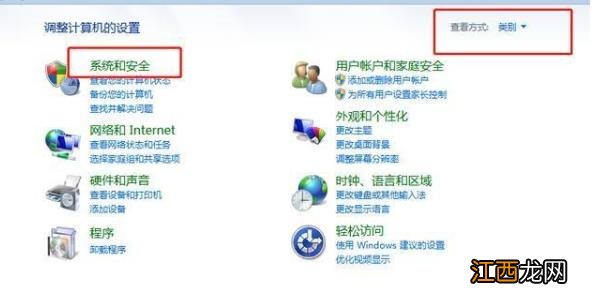
文章插图
2、找到Windows update , 点击打开“检查更新”
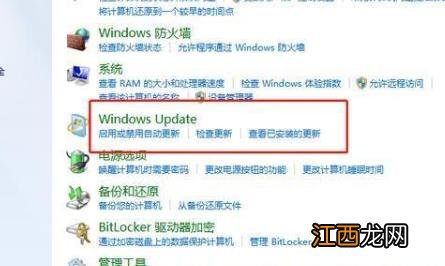
文章插图
3、点击“启用自动更新” , 检测后可看到最新的更新包 , 选择更新即可 。 当安装包下载完成后请重启电脑 , 接下来根据提示操作即可 。
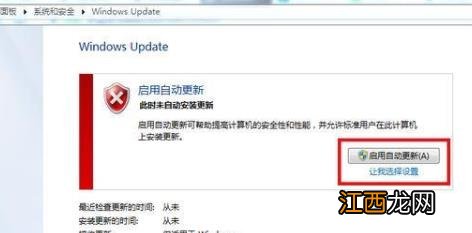
文章插图
方法二:利用winpe启动盘升级
1、准备一个4G以上的U盘 , 制作成winpe启动盘

文章插图
2、下载win10系统的镜像文件 , 可在微软官网或MSDN下载 , 下载完成后将其拷贝至winpe启动盘
3、以上准备做好之后 , 将winpe启动盘插入电脑USB接口 , 重启电脑 , 出现开机画面时按下U盘启动快捷键 , 将U盘设置为开机第一选项 , 回车
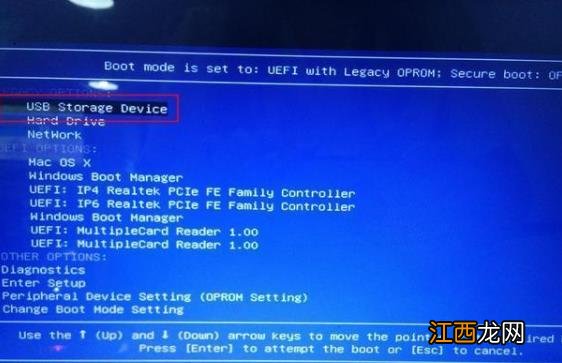
文章插图
4、进入PE系统后安装win10系统即可 。
方法三:利用windows媒体创建工具升级
1、打开网站立即下载工具 , 将程序安装至电脑中;
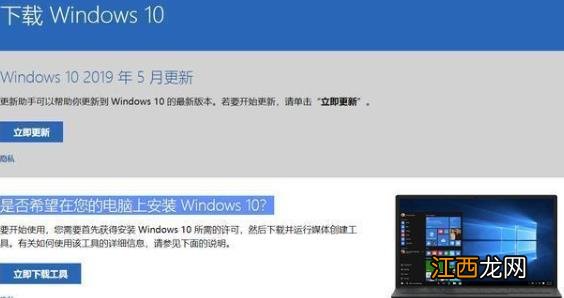
文章插图
【win7免费升级win10正版 win7免费升级win10正版教程】 2、安装完成后 , 会弹出如下图所示的两个选项 , 选择“立即升级这台电脑”

文章插图
3、接下来根据提示一步步操作即可将系统升级至win10了 。
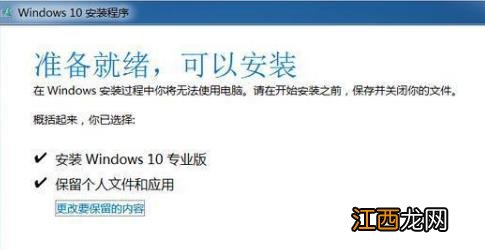
文章插图
相关经验推荐
- Win7系统合并IE浏览器进程避免资源占用过多怎么办
- Win8系统电脑设置一键关机的教程-win7旗舰版
- Win7系统提示“GeForce Experience遇到错误且必须关闭”怎么办
- 用光盘重装系统win7图文详解
- 谷歌升级Nofollow标签的作用
- 房间风水布局图 关于房子的风水知识,免费看房屋风水
- 免费八字和房子朝向测算 免费看房屋风水,在线风水大师咨询免费
- 加菲猫大电影二免费观看
- 传奇世界升级武器攻略 传奇归来升级武器有什么秘诀
- 盗版Win7升级Win10系统黑屏解决方法










